Nếu như bạn là người thường xuyên sử dụng Photoshop, việc sử dụng Blending mode (chế độ hoà trộn) có thể rất thường xuyên. Làm việc với Blending mode hầu như luôn luôn là một quá trình thử nghiệm. Bởi vì gần như không thể dự đoán trước được kết quả, bạn luôn có vẻ sẽ kết thúc thử nghiệm với các chế độ khác nhau và Fill Opacities cho đến khi bạn nhận được kết quả mà mình mong muốn.
Trong bài này, chúng tôi sẽ cung cấp cho bạn một cái nhìn tổng quan về các chế độ Blending mode, và sau chúng ta sẽ đi sâu hơn vào các hoạt động của chúng.
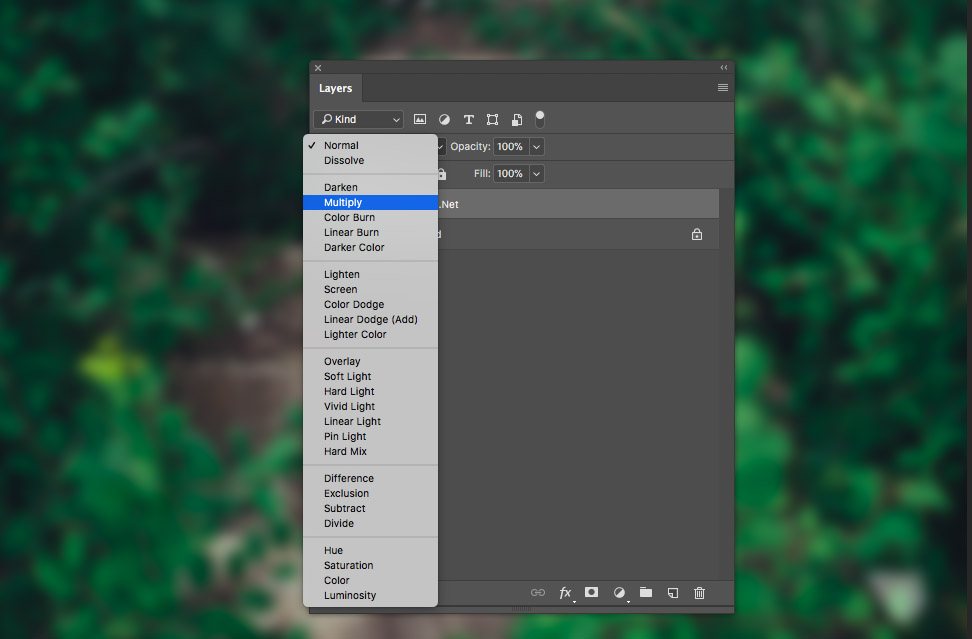
Đây là bảng điều khiển của Bleding Mode
Để sử dụng Blending mode, bạn cần chọn 1 hoặc nhiều Layer khác nhau rồi lựa chọn Blending mode mà mình cần sử dụng. Blending mode có thể được chia thành 5 loại chính:
- Normal
- Darken (làm tối)
- Lighten (làm sáng lên)
- Contrast
- Cancellation
- Componet
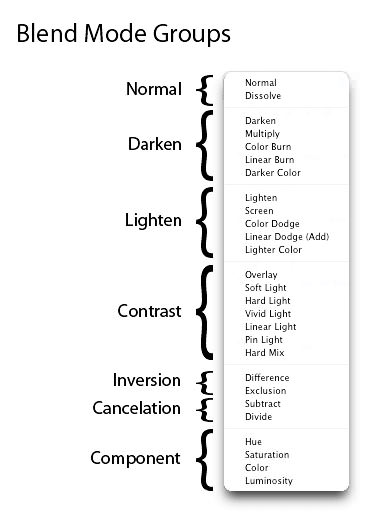
Các phím tắt bàn phím
Chế độ Blending mode thường nằm ngay bảng điều khiển Layer. Phần lớn các chế độ pha trộn đều có phím tắt. Để sử dụng các phím tắt này, công cụ hiện tại của bạn phải là một cái gì đó khác với một trong những công cụ tìm thấy trong phần vẽ và chỉnh sửa của bảng điều khiển Công cụ (nơi Công cụ Brush, Healing Brush, Stamp, Eraser, vv được tìm thấy)-xem minh hoạ dưới đây ). Điều này là bởi vì các công cụ trong phần vẽ và chỉnh sửa có cài đặt chế độ hòa trộn của riêng mình và nếu bạn có một trong các công cụ này được chọn, các tùy chọn chế độ pha trộn sẽ được ưu tiên hơn các tùy chọn chế độ hòa trộn được tìm thấy trong Bảng Layers. Ví dụ: nếu bạn sử dụng Shift + Option + M để chuyển sang chế độ hòa trộn Multiply trong khi dùng công cụ Paint, chế độ hòa trộn của công cụ Paint sẽ được thay đổi thành Multiply, chứ không phải là chế độ hòa trộn trong Layers Panel.
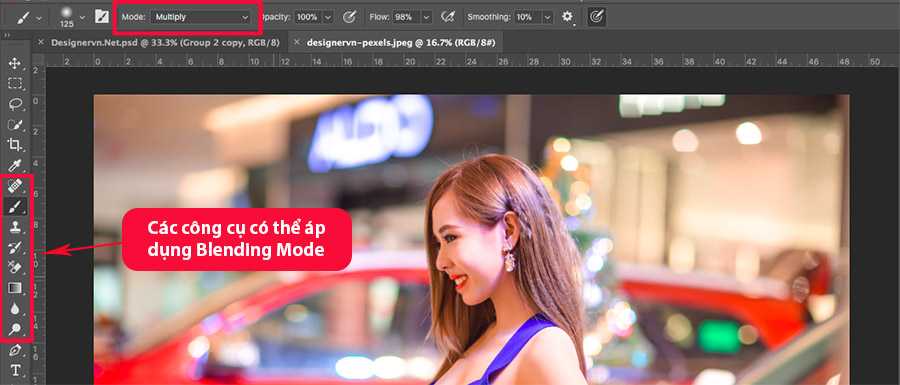
Bảng phím tắt thay thế tương ứng:
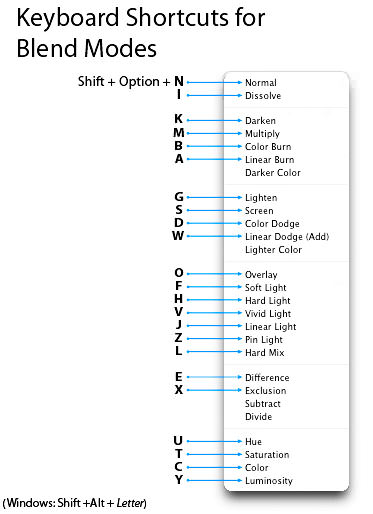
Tìm hiểu các tính năng của Blend mode:
Để dể hiểu chúng tôi sẽ chuẩn bị 2 hình ảnh và kèm theo các chế độ Blend Mode khác nhau:

Khi mô tả các chế độ hòa trộn, có ba yếu tố
- Base: Đây là layer dưới cùng (Layer texture trong ví dụ)
- Blend: Layer trên cùng với chế độ Blending được áp dụng cho nó
- Kết quả: Sự kết hợp của hai layer kết hợp với chế độ Blending
1. Nhóm Normal
Normal: Chế độ mặc định không áp dụng hiệu ứng.

Không có phương pháp trộn đặc biệt nào xảy ra ở đây. Độ mờ thấp hơn để hiển thị layer bên dưới. (Hiển thị 80%)
Dissolve: Chế độ này pha trộn hoạt động trên các điểm ảnh – nó xử lý độ trong suốt dưới dạng một mô hình điểm ảnh và áp dụng mô hình rung động khuếch tán.

Sự pha trộn xảy ra bằng cách bật hoặc tắt các điểm ảnh. Làm cho nó trông như tuyết trên bức tranh.
Nhóm Darken
Darken: Nếu các điểm ảnh của layer được chọn màu sẫm hơn các điểm ảnh trên các layer bên dưới, chúng sẽ được giữ trong hình ảnh. Nếu các điểm ảnh trong layer sáng hơn, chúng được thay thế bằng các tông màu trên các layer bên dưới (chúng hiển thị qua layer được chọn), do đó về cơ bản các tông màu sẫm của tất cả các layer được giữ lại.
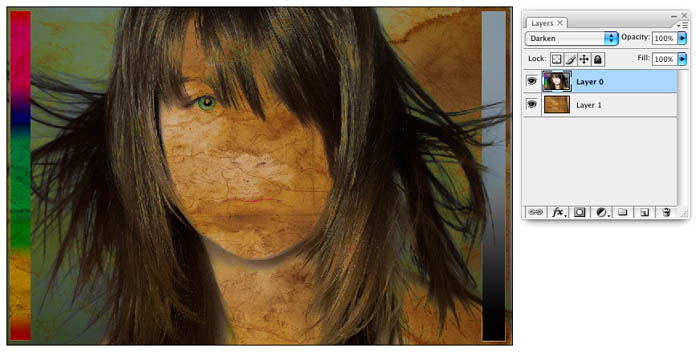
Bất kỳ vùng nền nào sáng màu sẽ thay thế các màu tối hơn trên layer pha trộn. Kết quả là hình ảnh tối hơn.
Multiply: Ngoại trừ màu trắng trên các màu pha trộn, các màu khác sẽ tối dần. Điều này giống như lấy hai tấm phim trong suốt, đặt chúng lên nhau và giữ ánh sáng. Màu trắng bị bỏ qua.
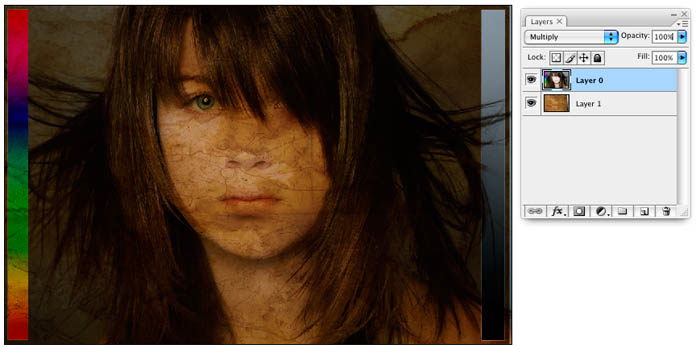
Color Burn: Tối hơn Multiply, với nhiều tông màu bão hòa cao và giảm điểm nổi bật. Photoshop sẽ lấy thông tin về độ sáng tối của layer áp dụng mode này này để tăng tương phản và làm tối màu của các layer bên dưới. Màu càng tối thì độ tương phản càng cao. Trộn với màu trắng không tạo ra sự thay đổi.
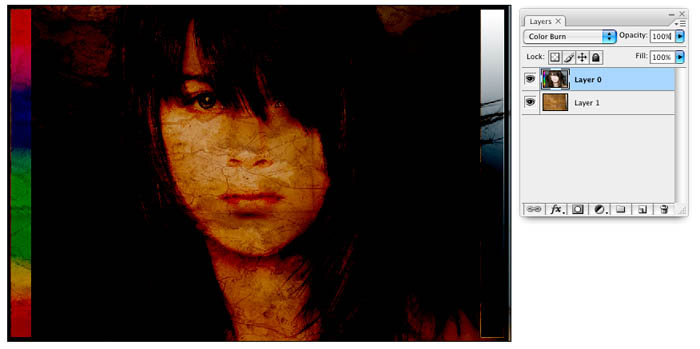
Linear Burn: Tối hơn Multiply, nhưng ít bão hòa hơn Color Burn. Chế độ này sẽ giúp bạn giảm độ sáng của màu cơ bản. Trộn với màu trắng không tạo ra sự thay đổi.
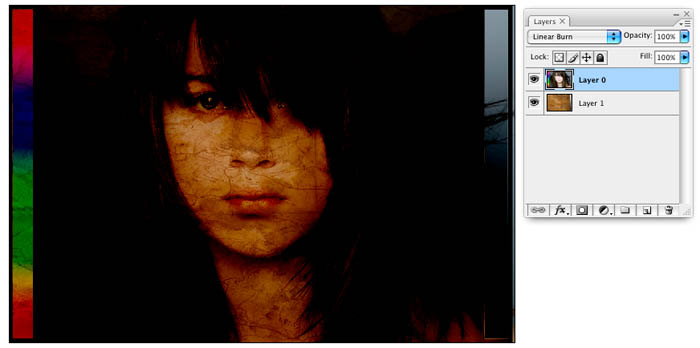
Darker Color: Tương tự như chế độ hòa trộn Darken, nhưng tối hơn trên kênh tổng hợp, thay vì các kênh màu RGB riêng biệt.
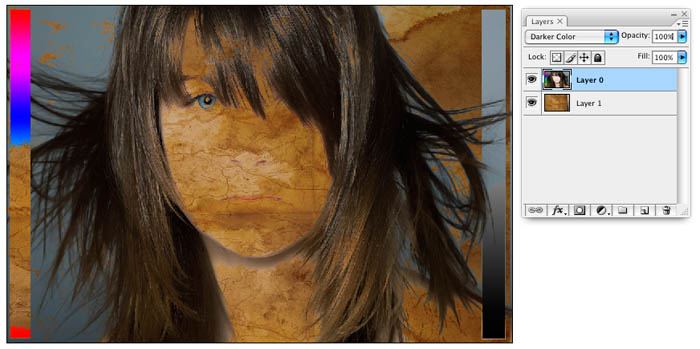
Nhóm Lighten
Lighten: Nếu các điểm ảnh của layer được chọn màu nhẹ hơn các điểm ảnh trên các layer bên dưới, chúng sẽ được giữ trong hình ảnh (Trái ngược với Darken). Nếu các điểm ảnh trong layer tối hơn, chúng sẽ được thay thế bằng các điểm ảnh trên các layer bên dưới.

Screen: Tương tự với chế độ hòa trộn Lighten, nhưng sáng hơn và loại bỏ nhiều điểm ảnh tối hơn, và kết quả là chuyển tiếp mượt mà hơn. Hoạt động giống như chế độ hòa trộn Multiply, nhưng nhân nhiều điểm ảnh sáng.

Color Dodge: Trái với Color burn. Kết quả trong một màu tương phản cường độ cao, thường dẫn đến tông màu trung vị bão hòa và những điểm nổi bật.
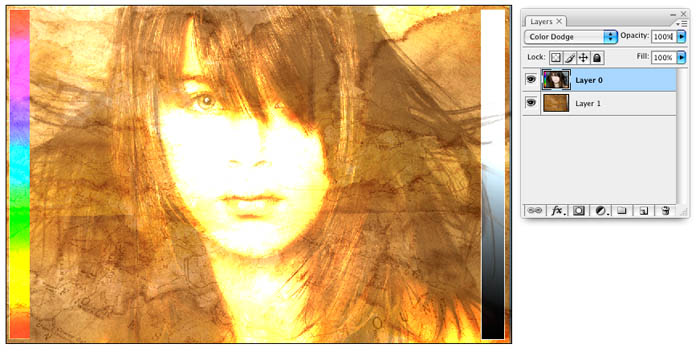
Linear dodge: Trái với Linear burn. Dùng thông tin độ sáng tối của layer áp dụng mode này để tăng độ sáng cho layer bên dưới.
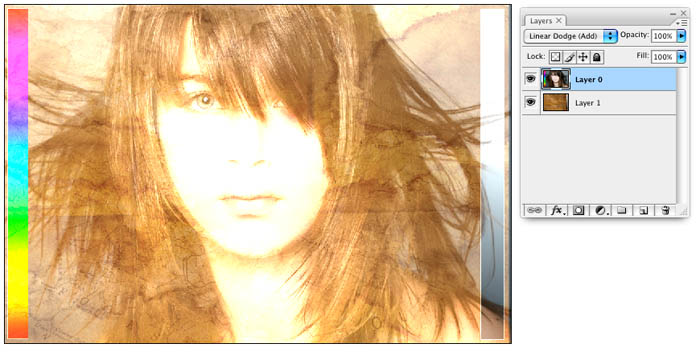
Lighter color: Trái với Darken color. Nó hoạt động trên tổng thể các channel chứ không phải từng channel như Lighten.
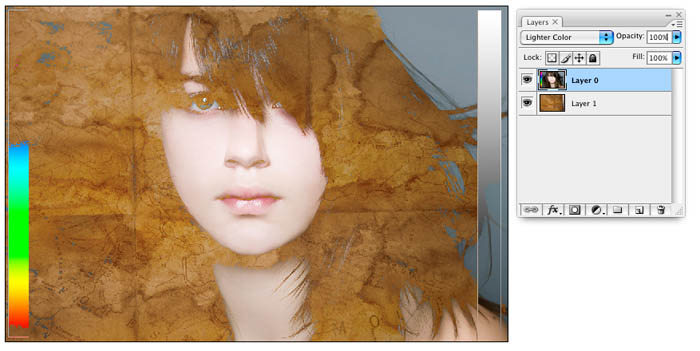
Nhóm Constrast
Overlay: Nó là sự kết hợp của chế độ Screen trên các điểm ảnh sáng hơn, và chế độ Multiply trên các điểm ảnh tối hơn. Nó sử dụng chế độ nửa sức mạnh của các chế độ này, và tông màu trung tính (50% màu xám) trở nên trong suốt.

Soft Light: Nó là sự kết hợp của chế độ Screen và Multiply. Tương tự như chế độ Overlay, nhưng kết quả sẽ mang lại hiệu quả thực tê hơn, kết quả mềm mại hơn và có thể tạo ra bóng ảnh.

Hard Light: Nó là sự kết hợp của chế độ Linear Dodge và Linear Burn. Hiệu ứng này mạnh hơn chế độ Overlay và kết quả là có ánh sáng mạnh hơn.

Vivid Light: Nó là sự kết hợp giữa chế độ Color Dodge và Color Burn. Tương tự như Hard Mix trong chế độ Overdrive, và thường dẫn đến hiệu quả mạnh hơn.

Linear Light: Nó là sự kết hợp giữa chế độ Linear Burn và Linear Dodge.

Pin Light: Nó là sự kết hợp giữa chế độ Lighten và Darken. Nếu các điểm ảnh tối trên layer hoạt động tối hơn các điểm ảnh tối trên các layer bên dưới, chúng sẽ hiển thị, nếu không, chúng sẽ bỏ đi. Nếu các điểm ảnh trên layer hoạt động sáng hơn hơn các điểm ảnh trên các layer bên dưới, chúng cũng sẽ được giữ lại.
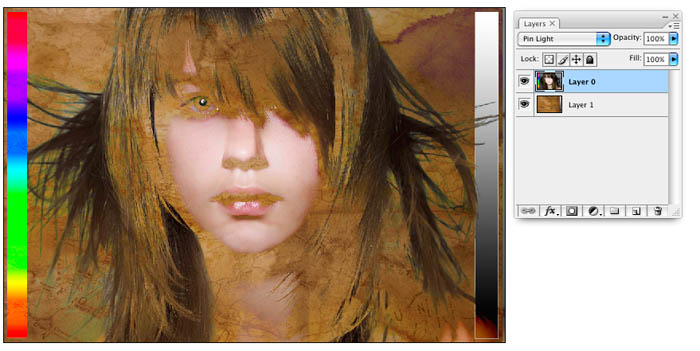
Hard mix: Sử dụng chế độ pha trộn Linear Light được đặt thành ngưỡng, vì vậy đối với mỗi kênh màu RGB, các điểm ảnh trong mỗi kênh được chuyển đổi sang màu đen hoặc trắng.

Nhóm Inversion
Difference: Loại trừ một điểm ảnh trên layer đang hoạt động, từ một pixel tương ứng trong chế độ xem tổng hợp của các layer bên dưới (BA), và kết quả chỉ là các con số tuyệt đối (phép trừ không bao giờ tạo ra một số âm – nếu nó biến thành số âm) chuyển thành số dương). Nó đảo ngược một cách chọn lọc với màu đen không bao giờ bị đảo ngược, trắng đảo ngược hoàn toàn, và tất cả các mức độ chói khác đảo ngược dựa trên độ sáng của chúng trên cơ sở từng kênh. Với chế độ pha trộn này, các màu tương tự nhau lẫn nhau, và kết quả là màu đen.
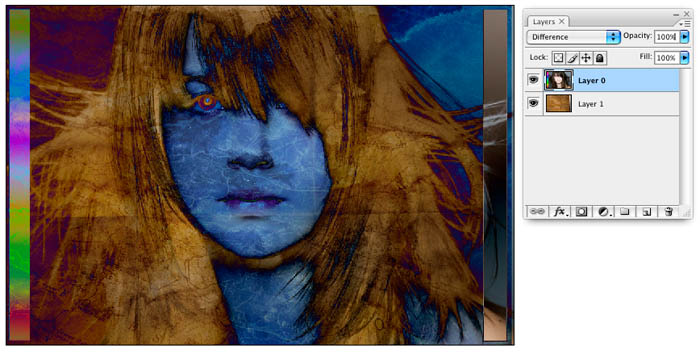
Exclusion: Mode này giữ lại màu đen, và invert (đảo ngược) màu khác màu đen, tuỳ vào độ sáng của màu khác màu đen thì mức độ invert nhiều hay ít.

Nhóm Componet
Hue: Giữ cho Hue của layer hoạt động, và pha trộn độ sáng và độ bão hòa của các layer bên dưới.
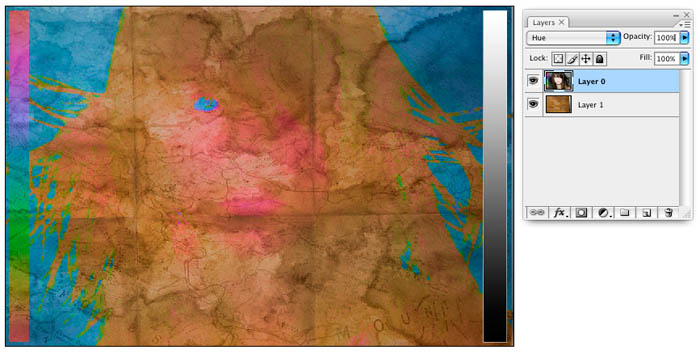
Saturation: Giữ độ bão hòa của layer đang hoạt động, và pha trộn độ sáng và sắc thái từ các layer bên dưới – nơi các màu từ layer hoạt tính được bão hòa, chúng sẽ xuất hiện bằng cách sử dụng độ sáng và màu sắc từ các layer bên dưới.
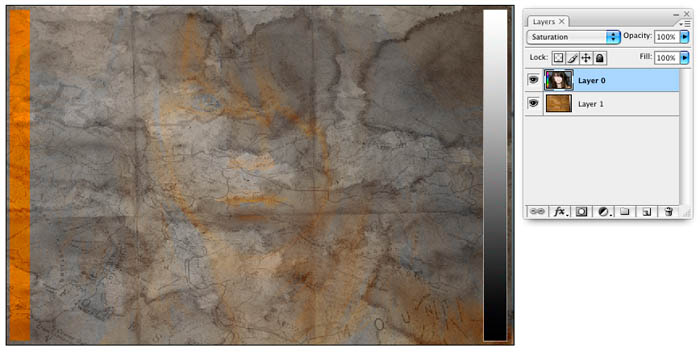
Color: Giữ màu của layer đang hoạt động, và pha trộn màu sắc và độ bão hòa (màu) của layer đang hoạt động với độ chói của các layer thấp hơn (một cách tiện dụng để thay đổi màu sắc của hình ảnh).
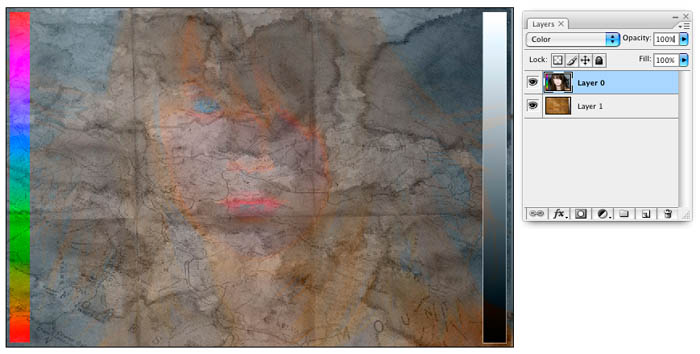
Luminosity: Giữ độ sáng của layer đang hoạt động, và pha trộn nó với màu sắc và độ bão hòa (màu) của chế độ tổng hợp của các layer dưới.

Lời kết
Như vậy là bạn vừa tìm hiểu qua các chế độ hoà trộn trong Photoshop. DesignerVN hy vọng bạn sẽ tìm kiếm được các thông tin có ích cho mình!





























